笔记本使用U盘安装XP系统蓝屏
U盘,全称USB闪存盘,英文名“USB flash disk”。 它是一种使用USB接口的无需物理驱动器的微型高容量移动存储产品,通过USB接口与电脑连接,实现即插即用。U盘连接到电脑的USB接口后,U盘的资料可与电脑交换。而之后生产的类似技术的设备由于朗科已进行专利注册,而不能再称之为“优盘”,而改称“U盘”。后来,U盘这个称呼因其简单易记而因而广为人知,是移动存储设备之一。现在市面上出现了许多支持多种端口的U盘,即三通U盘(USB电脑端口、iOS苹果接口、安卓接口)。
当前位置 > 主页 > 文章中心 >
笔记本使用U盘安装XP系统蓝屏
发表时间:2014-09-07 16:32 浏览:次
有些笔记本电脑安装XP会出现蓝屏的情况,其实这个问题的主要原因是由于有些笔记本电脑和品牌台式机预装的是WIN7系统,BIOS模式默认为AHCI模式,因为XP不支持AHCI模式,所以就会出现XP刚过滚动条出现蓝屏的情况。下面由U当家为大家分享完美解决U盘装xp系统蓝屏的解决方法。
首先我们要排除U盘启动盘自身的兼容性问题,我们可以使用U当家U盘启动盘制作工具重新制作一下,因为U当家兼容性是非常好的。
U盘安装GHOST XP系统蓝屏解决办法是更改硬盘模式为IDE即可,具体操作方法如下:
以联想笔记本电脑为例:开机---按F2进入BIOS(注意:有些电脑进入BIOS是其它的按键,在刚开机的时候下方会有提示,根据提示的按键按住即可进入BIOS),进入BIOS后,可按左右上下键调整选项,然后选中Advanced,如下图所示:
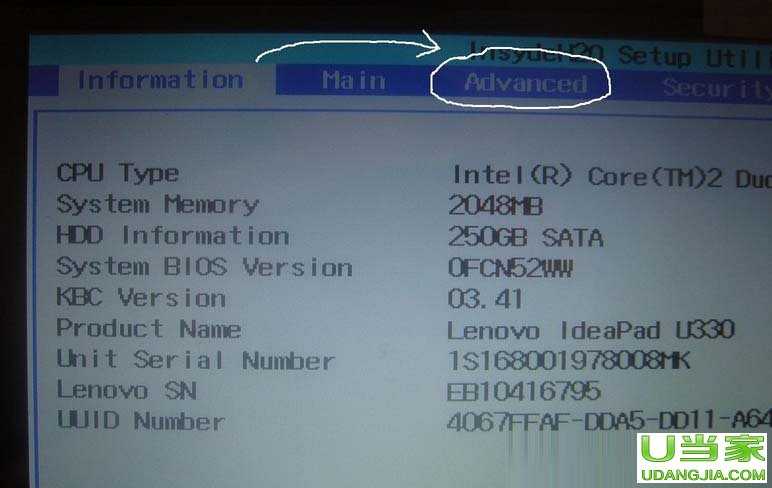
Advanced
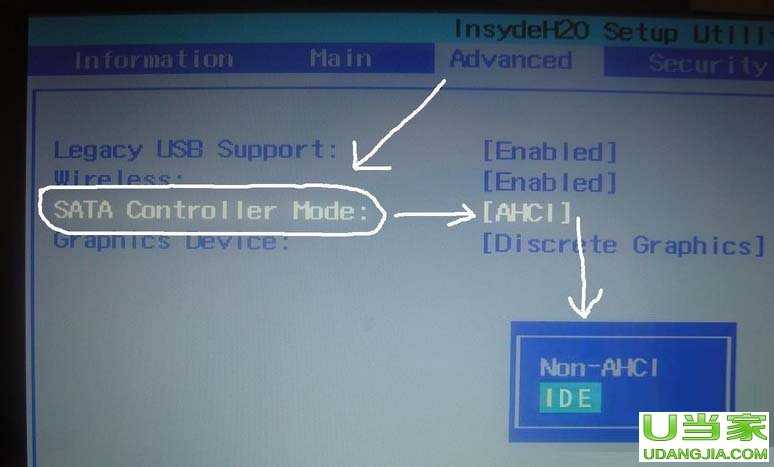
SATA
然后在选中SATA那个选项,按回车后出来两个选项,然后选中AHCI 那个选项,将他切换为IDE即可。
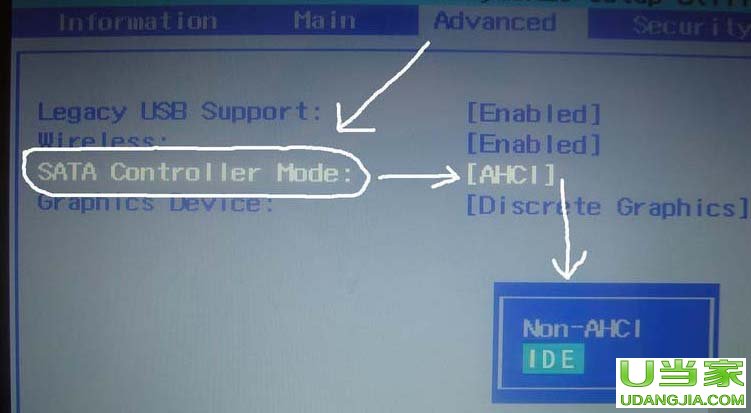
IDE
确定后按 F10 ,再次确定保存重启,再次进入winpe后即可看到你电脑的硬盘。
以上是关于U盘安装GHOST XP系统蓝屏解决方法,感谢大家对U当家U盘装系统工具的支持,我们会做的更好。
下一篇:ISO镜像文件怎么安装
上一篇:电脑玩游戏花屏是什么原因
U盘最大的优点就是:小巧便于携带、存储容量大、价格便宜、性能可靠。
……